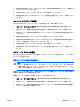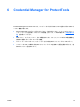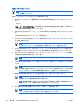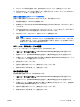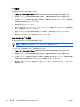ProtectTools
9.
少なくとも 2 本の指を登録した後、[Finish] (終了) をクリックし、[OK] をクリックします。
10.
別の Windows ユーザーのために指紋リーダーを設定するには、そのユーザーとして Windows に
ログオンし、手順 1 ~ 9 を繰り返します。
登録した指紋を使用しての Windows へのログオン
登録した指紋を使用して Windows にログオンするには、次の手順を行います。
1.
指紋登録の直後に、Windows を再起動します。
2.
画面の左上にある [Log on to Credential Manager] (Credential Manager へのログオン) をクリ
ックします。
3.
[Credential Manager Logon Wizard] ダイアログ ボックスで、ユーザー名をクリックする代わり
に、登録済みのいずれかの指を使用して Windows にログオンします。
4. Windows パスワードを入力して、指紋とパスワードを関連付けます。
注記 指紋を使用して初めて Windows にログオンしたとき、Windows パスワードが設定
されている場合は、Windows パスワードと指紋を関連付けるためにパスワードを入力す
る必要があります。パスワードと指紋を関連付けた後は、指紋リーダーを使用するときに
再度パスワードを入力する必要はありません。
スマート カードまたはトークンの登録
スマート カードまたはトークンを登録するには、次の手順を行います。
1. [スタート > すべてのプログラム > HP ProtectTools Security Manager] の順に選択します。
2.
左側のペインで、[Credential Manager] を選択し、[My Identity] (自分の ID) を選択します。
3.
右側のペインで、[I Want To] (実行する操作) の [Register Smart Card or Token] (スマート カ
ードまたはトークンの登録) をクリックします。
4.
[Next] (次へ) をクリックします。
5.
登録する認証方法をクリックし、[Next] (次へ) をクリックします。
6.
画面に表示される手順に従って、登録を完了します。
他の資格情報の登録
他の資格情報を登録するには、次の手順を行います。
1.
[スタート > すべてのプログラム > HP ProtectTools Security Manager] の順に選択します。
2.
左側のペインで、[Credential Manager] を選択し、[My Identity] (自分の ID) を選択します。
3.
右側のペインで、[I Want To] (実行する操作) の [More] (その他) をクリックし、[Register
Credentials] (資格情報の登録) をクリックします。
4.
登録する認証方法をクリックし、[Next] (次へ) をクリックします。
5.
画面に表示される手順に従って、登録を完了します。
JAWW
セットアップ手順
51